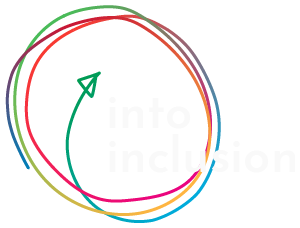Als we het over inclusie hebben, dan hebben we het vaak over andere mensen die iets moeten doen en over systemen die moeten veranderen. En dat is natuurlijk een belangrijk aspect in de strijd voor gelijke rechten, maar hoe zit het met ons zelf? Hoe inclusief zijn we zelf eigenlijk?
Inclusie kun je heel groot maken, maar het zit hem juist vaak zit in de kleine dingen. Ik wil daarom de komende tijd een paar blogs schrijven over hoe jij zelf heel praktisch de wereld een stukje toegankelijker kunt maken. Ik schrijf deze blog niet omdat ik het zelf allemaal perfect doe, ik doe het juist om er zelf weer nieuwe dingen van te leren. In dit blog wil ik het hebben over hoe je foto’s op social media toegankelijk kunt maken voor mensen die blind zijn.
Mensen die blind zijn gebruiken doorgaans spraaksoftware als ze op de computer werken of op internet surfen. De spraaksoftware leest voor wat er op de website staat en helpt om door een document te navigeren. Dus als je bijvoorbeeld een Facebookbericht plaatst wordt dit bericht door de spraaksoftware voorgelezen. Als je een foto of een andere afbeelding (bijvoorbeeld een grafiek) bij je bericht plaatst, kunnen mensen die blind zijn die natuurlijk niet bekijken. Maar daar is een oplossing voor. De spraaksoftware kan namelijk een omschrijving van de foto voorlezen. Maar dan moet je natuurlijk wel zelf een stukje tekst toevoegen. Zo’n omschrijving heet Alt-tekst.
Het toevoegen van Alt-tekst is niet heel ingewikkeld, maar je moet net even weten hoe het werkt. Als je bijvoorbeeld Alt-tekst wilt toevoegen aan een foto in een Word-document, dan kun je met de rechter muisknop op het toegevoegde plaatje klikken en Alt-tekst bewerken selecteren. Dan opent er een menu waarin je een korte en bondige omschrijving van de inhoud van het plaatje kunt geven. Hieronder heb ik even een voorbeeld toegevoegd van hoe dat menu eruit ziet. De toegevoegde Alt-tekst is trouwens niet zichtbaar in je document. Is een plaatje puur decoratief bedoeld is, dan kun je het vakje “markeren als decoratief” aanvinken.
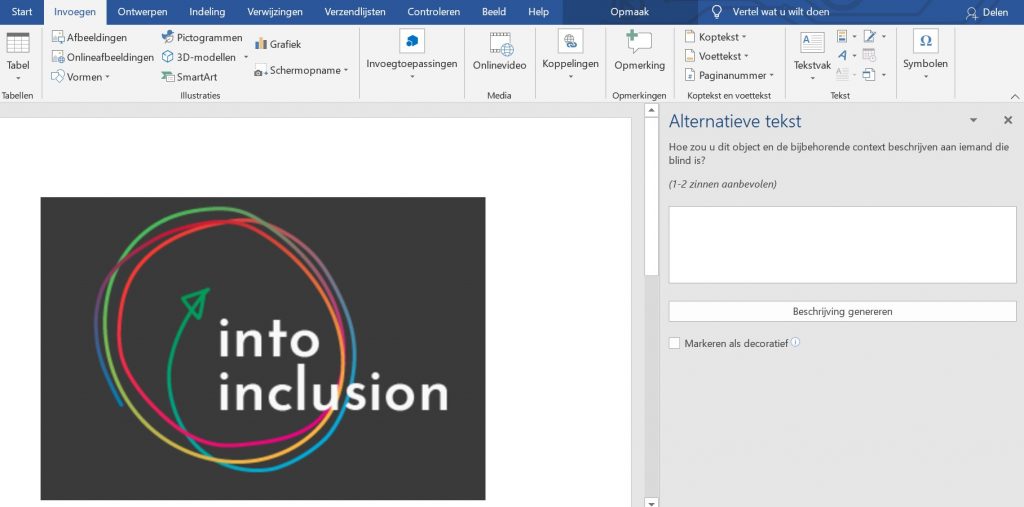
Als je op Facebook een foto verstuurd kun je ook Alt-tekst aan de foto toevoegen. Dit is alleen mogelijk als je vanaf een computer werkt. Nadat je een foto aan je bericht hebt toegevoegd krijg je automatisch de edit-knop te zien als je met de cursor over de foto beweegt. Klik op de edit-knop om het bewerkingsmenu te openen. Vervolgens selecteer je de knop Alt tekst. Dan opent het veld waarin je de alternatieve tekst kunt toevoegen. Hieronder zie je hoe dat er uitziet. Als je een Facebookbericht plaatst vanaf je telefoon kun je er ook voor kiezen om gewoon in je bericht een korte omschrijving van de foto te geven.
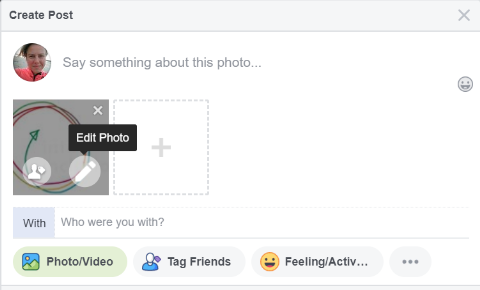
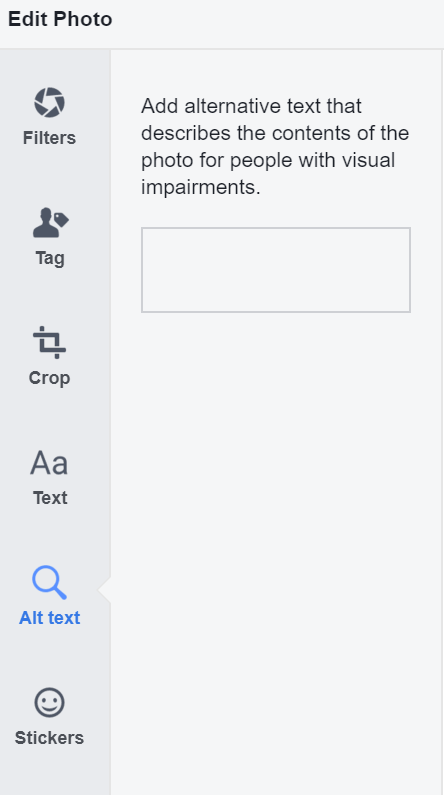
Wil je weten hoe je een foto op Twitter toegankelijk maakt? Hier vind je een gedetailleerde omschrijving: https://help.twitter.com/nl/using-twitter/picture-descriptions
Via de volgende link vind je de instructies voor het toevoegen van Alt-tekst op LinkedIn: https://www.linkedin.com/help/linkedin/answer/109808/alternatieve-tekst-toevoegen-aan-afbeeldingen-voor-toegankelijkheid?lang=nl
Ik hoop dat deze blog je heeft geholpen en geïnspireerd om je eigen social media berichten beter toegankelijk te maken. Heb je nog een specifieke vraag of goede tips op dit punt? Laat dan een reactie achter onder deze blog.
Met vriendelijke groet, Paulien Bruijn – Inclusie adviseur